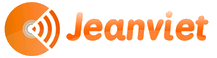Il y a quelques semaines, un collègue m’a demandé si je connaissais Prezi un service Web qui permet de créer des présentations PowerPoint captivantes… Il avait dû probablement recevoir un lien d’une présentation réalisée avec cet outil.
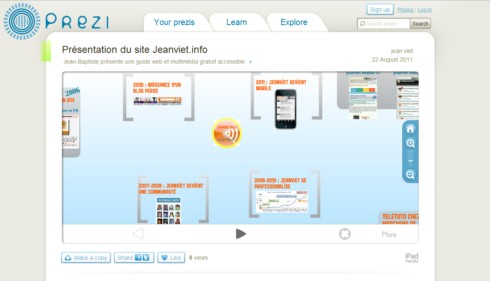
Cet été j’ai eu l’occasion de tester le service… Au niveau rendu c’est aussi bien que PowerPoint (avec la Prezi touch en+). Et en terme d’intuitivité que ce soit pour créer ou jouer les présentations… c’est nettement plus simple que PowerPoint !
C’est quoi Prezi ?

Prezi est un outil en ligne qui permet de créer des présentations originales de tous vos supports de communications (CV, Bilan financier, Etude, Analyse SWOT, Etude de cas,…).

L’originalité se situe au niveau de l’enchaînement de vos slides dans la présentation. 1 slide = 1 idée, que l’on peut zoomer ou dézoomer à tout moment en suivant le fil de la présentation ou pas…

Le mieux c’est que je laisse Adam – son créateur – en parler « Quand j’ai eu l’idée de Prezi, je ne voulais pas créer un business, j’avais juste besoin d’un outil pour partager mes idées… » 😉


Les fonctionnalités gratuites de Prezi

Pour tester Prezi, inscrivez-vous ici http://prezi.com/profile/signup/

La version gratuite permet de disposer de 100 mégas de stockage sur le cloud et de télécharger et conserver ses présentations offline. En revanche, il n’est pas possible de rendre ses présentations privées 🙁 C’est donc adapté pour tous ceux qui souhaitent présenter des infos non confidentielles… Pour ceux qui voudraient l’utiliser pour faire des présentations internes, il y a une offre à 59$ par an.

Comment créer une présentation ?

Une fois loggué, vous pourrez créer vos présentations depuis http://prezi.com/your/ (Bouton New Prezi), choisissez ensuite un template (on peut le personnaliser après)
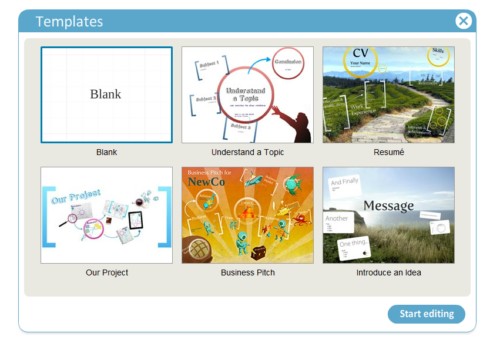
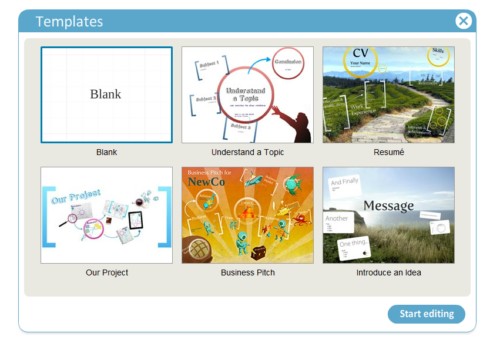
Et aidez-vous de la barre d’outil en haut à gauche pour structurer votre présentation (il y a un guide pas à pas en anglais qui vous aide à comprendre la logique de l’outil à chaque création de nouvelle présentation) :
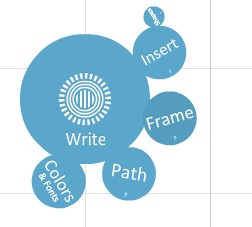
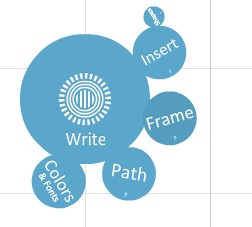
Par défaut, on est en mode écriture (Write), cliquez n’importe où sur votre surface de présentation et vous pourrez ajouter du texte… Ensuite il y a 2 outils avec lesquels il faut jongler pour créer ses slides :
- Frame, pour créer un slide
- Insert, pour ajouter un média (image, pdf, video, organigramme,…)
Quand vous voulez basculer d’un slide (Frame) à un autre en mode plein écran pour y ajouter de l’info (texte, image)…
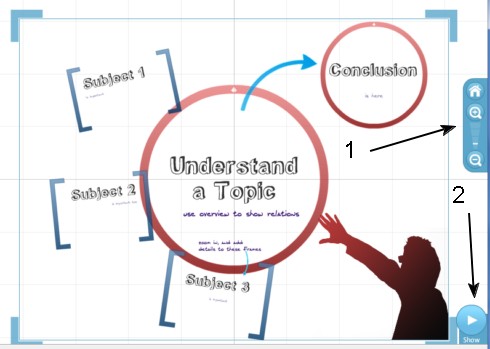
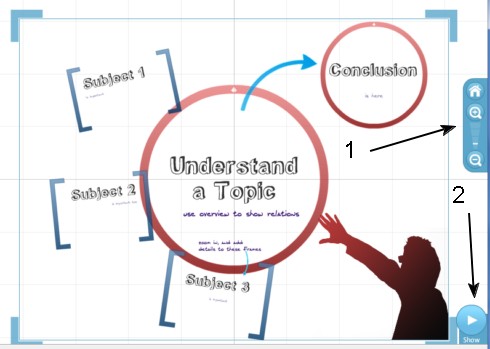
Plusieurs techniques possibles :
- Utilisez la molette de la souris pour zoomer ou dézoomer
- Utilisez la barre de zoom à droite (1)
- Sinon, pour quelque chose de plus propre passez en mode diaporama / show (2), et une fois que vous êtes à votre slide, sortez du mode show pour pouvoir l’éditer (avec la barre d’outils)
Une fois que vous aurez tous vos slides remplis, créez des liaisons ordonnées entre eux grâce à l’outil Path (Chemin), c’est grâce au chemin que vous aurez créé que vos slides s’animeront en mode zoom in et zoom out… Il est tout à fait possible de créer des chemins à l’intérieur des slides entre 2 images par exemple, afin de zoomer sur l’une puis sur l’autre.

Lire vos présentations sur PC, Mac, ou Ipad

Maintenant que vous avez créé votre présentation, vous pouvez la partager de plusieurs manières :
- en ligne, via une url http://prezi.com/6h3fp_b-6xax/presentation-du-site-jeanvietinfo/
- en la téléchargeant sur votre PC ou MAC (ils livrent la visionneuse avec), via un fichier zip
- ou sur iPad (la prezi est téléchargée en ligne puis est dispo offline ensuite), via leur visionneuse iPad
Sinon on peut toujours l’encapsuler dans son blog, comme ceci :


Sympa non ? maintenant vous connaissez la genèse de Jeanviet.info 😉